
- •TurboFly V.1 erp
- •Москва Январь 2011 Оглавление
- •1. Установка программы
- •1.1 Установка Базы Данных
- •1.2 Установка Однопользовательской версии и Сервера Турбо 9
- •1.3 Создание информационной базы
- •1.4 Добавление групп пользователей в режиме администрирования.
- •1.5 Добавление пользователя в режиме администрирования
- •1.6 Добавление пользователя в настройки программы
- •1.7 Добавление прав пользователя
- •2. Настройки
- •2.1. Настройка Прав Пользователей
- •2.2. Пользователи Системы
- •2.3. Учетная политика
- •2.4. Общие Настройки (настройки структуры бизнеса)
- •2.5. Интерфейс Движения тмц
- •2.6. Структура учета
- •3.3. Важность
- •3.4. Состояние
- •3.14. Места хранения
- •3.15. Причины отказа
- •3.16. Тип договора
- •3.17. Тип средств
- •3.18. Тип брендов
- •3.19. Бренды
- •3.20. Правила Атрибутов
- •3.21. Правила Оплаты
- •3.22. Правила Скидки
- •3.23. Сделка
- •3.24. Статус
- •3.25. Транспортная доверенность
- •3.26. Вложение
- •3.27. Предварительное заключение
- •3.28. Тип упаковки
- •3.29. Местоположение/Позиция Строительства
- •3.30. Типы цен
- •3.31. Категория Проекта
- •4. Справочники тмц
- •Назначение бланка:
- •4.2. Выверка тмц
- •4.3. Изменение тмц
- •Назначение бланка:
- •4.3. Спецификация
- •4.4. Экземпляр тмц
- •Технологическая Карта;
- •Передача в Участок;
- •Списание Материалов в производство;
- •4.5. Расчет abc товаров
- •Назначение бланка:
- •5.Роли Субъектов
- •5.1. Кандидат
- •5.2. Контрагенты
- •5.3. Контакт
- •5.4. Менеджер
- •5.5. Подразделение
- •5.6. Объект Строительства|Контрагента
- •5.7. Выверка Контрагентов
- •5.8. Расчет abc Контрагентов
- •Назначение бланка:
- •6. Маркетинговые события/crm
- •6.2. Маркетинговая Акция
- •6.3. Акции Поставщиков
- •6.4. Акции Конкурентов
- •6.5. Комплекты Товаров
- •6.6. Новинки
- •6.7. Регистрация Звонков
- •6.8. Звонки Необработанные
- •6.9. Пресс-релизы
- •6.10. Рассылка новостей
- •6.11. Рассылка предложений
- •6.12. Контакты с клиентом
- •6.13. Посещаемость
- •6.14. Анкета
- •6.15. Выставки
- •6.16. Командировки
- •6.17. Кандидаты
- •6.18. Холодные звонки
- •6.19. Холодные Встречи
- •6.20. Теплые звонки
- •7.6. Информация о товарах
- •8. Управление проектами
- •8.1. Настройка Прав Пользователей
- •8.2. Настройка Пользователей
- •8.13. Дела в Состоянии
- •Назначение бланка:
- •9. Делопроизводство
- •9.1 Исходящие документы
- •9.2 Входящие документы
- •9.3 Внутренние Документы
- •9.4 Бланки строгой отчетности
- •9.5 Прием посетителей
- •9.6 Выезды курьера
- •9.7 Совещания
- •9.8 Внешний Документ
- •9.9 План Работ
- •9.10 Протокол Работ
- •9.11 Журнал Регистрации
- •10. Бизнес-логика процессов
- •10.1 Конструктор бизнес процессов
- •10.2 Интерфейс Движения тмц
- •10.3 Операционный Документ «Система Заказов»
- •10.4 Список Напоминаний
- •10.5 Бизнес-Логика Системы Заказов ???
- •11. Управление договорами
- •11.1 Введение в Управление Договорами
- •11.2 Бизнес-Модель Управления Договорами Заказчика
- •11.3 Описание функционирования управления договорами Заказчика
- •11.4 Работа с картотеками
- •11.5 Проект/Сделка
- •11.6 ПредДоговорные Работы
- •11.7 Внутренние Договора
- •11.8 Заказы Покупателей/Коммерческие Предложения
- •11.9 Заявки Клиентов
- •11.10 Договора Покупателей
- •11.11 Счета Покупателям
- •11.12 Акт Покупателя
- •Назначение бланка:
- •11.13 Заказы Поставщикам
- •11.14 Договора Поставщикам
- •11.15 Счета Поставщиков
- •11.16 Акт Поставщику
- •11.17 Выписка банка
- •11.18 Взаимозачеты
- •11.19 Векселя
- •Назначение бланка:
- •11.20 Получение Оплаты/Авансы Покупателей
- •11.21 Оплата Поставщику/Авансы Поставщиков
- •11.22 Закрытие Авансов
- •Назначение бланка:
- •11.23 Закрытие Авансов Поставщиков
- •11.24 Получение внутренней оплаты
- •11.25 Внутренняя оплата поставщику
- •11.26 Возврат тмц нами/Возврат Акта Поставщика
- •11.27 Возврат тмц нам/Возврат Акта Покупателя
- •11.28 Задачи/Экземпляры тмц
- •11.29 Отчет Акты Заказчика
- •Назначение бланка:
- •11.30 Отчет Акты Поставщика
- •Назначение бланка:
- •11.31 Отчет Затраты По Актам Заказчикам
- •Назначение бланка:
- •Назначение бланка:
- •12.4 Заявки Клиентов
- •12.5 Заказы Покупателей/Коммерческие Предложения
- •12.6 Порядок Работы со Счетом Покупателя ???
- •12.7 Отгрузка тмц
- •Расчет Потребности тмц
- •Получение тмц
- •14.2 Расчет Потребности тмц
- •14.3 Заявки на закупку
- •14.4 Счет Поставщика
- •14.5 Получение тмц
- •15. Санкции
- •15.1. Пени По Договорам
- •15.2. Проценты по Кредитам
- •16. Производство
- •16.1. Стандарт mrpii mrpi
- •Процессор Спецификаций (bomp)
- •План Производства (mps)
- •Планирование Загрузки Производства (crp)
- •Планирование продаж и операций (Sales & OperationsPlanning)
- •Планирование потребности в материалах (Material Requirements Planning)
- •Подсистема запланированных поступлений по открытым заказам (Scheduled Receipts Subsystem)
- •Планирование ресурсов предприятия (Enterprise resource planning — erp)
- •16.2. Порядок работы модуля Производство
- •16.7 Экземпляр тмц (Изделия)
- •16.8 Технологическая Карта
- •1 6.9 Производственное Задание
- •16.10 Заказ-Наряд
- •16.11 График Производства
- •16.12 План Производства
- •16.13 Накопительное Требование
- •16.14 Выпуск из Производства
- •16.15 Выпуск из Участка
- •16.16 Списание Материалов в Производство
- •16.17 Расчет Себестоимости
- •Назначение бланка:
- •16.18. Получение тмц
- •16.19. Загрузка Производства
- •16.20. Потребность тмц (mrpi)
- •16.21. Выверка тмц
- •16.22. Резервы Поставщиков Материалов
- •16.23. Тендеры Поставщиков Материалов
- •16.24. Заявки На Закупку Материалы
- •16.25. Заявка на Расчет Себестоимости
- •16.26. Заказы Поставщикам Материалы
- •16.27. Счета Поставщиков Материалы
- •16.28. Оплата поставщику Материалы
- •16.29. Получение тмц Материалы
- •Месячный консолидированный бюджет
- •План платежей
- •17.2. Бюджетная Заявка – Расходы Денежных Средств
- •17.3. Бюджетная Заявка – Приходы Денежных Средств
- •17.4. Бюджетная Заявка – План Экономических Расходов
- •17.5. Бюджетная Заявка – План Экономических Доходов
- •17.6. План Платежей
-
8.13. Дела в Состоянии
-
Назначение бланка:
-
К
 онтроль
исполнения дел
онтроль
исполнения дел
Порядок заполнения бланка:
-
Заполнить фильтры;
-
Нажать на задачу для перехода в нее.
Сервисы:
-
Настройки — Настройки построения отчета;
-
Новое дело – Создание нового дела;
-
Диаграмма Ганнта – Построение диаграммы ганта с помощью стороннего приложения GanntProjects.
Открытие бланка осуществляется: В меню Контроля.
Проводки и Справочники: Не формируются.
-
8.14. Загрузка Сотрудников
-
Назначение бланка: Загрузка Сотрудников – это отчет, показывающий загрузку сотрудников.
-

-
Открытие бланка осуществляется: В меню Контроля.
-
Проводки и Справочники: Не формируются.
-
-
8.15. Диаграмма Ганнта
-
Диаграмма Ганта – визуальное представление календарного плана. Для отображения диаграммы Ганта используется внешние приложение GanntProject, далее из него можно выгрузить данные в MS Projects.
-
Диаграмму Ганта можно вызвать из:
-
1. Карточки Дела, в карточку дела можно перейти из документа по кнопке «Контроль»
-
2. Из отчете «Состояние Дел»

-
8.16. Хранимые отчеты
Назначение бланка:
Тип отчета, который можно хранить в базе данных. По кнопке «Сохранить» отчет сохраняется в базе, по кнопке «История» можно посмотреть сохранённые отчеты. Чтобы отчет был хранимым, необходимо во «Внутренних отчетах» на закладке «Формат» в поле «Базовый» выбрать «УправлениеЗаказами.отчХранимый»
-
8.17. Хранимые отчеты на контроле
Назначение бланка:
Тип отчета, который можно хранить в базе данных. По кнопке «На Контроль» отчет сохраняется в базе и формируется дело(задача) по отчету, по кнопке «История» можно посмотреть сохранённые отчеты. Чтобы отчет был хранимым, необходимо во «Внутренних отчетах» на закладке «Формат» в поле «Базовый» выбрать «УправлениеЗаказами.отчХранимыйНаКонтроле»
-
8.18. Напоминания
Назначение бланка:
В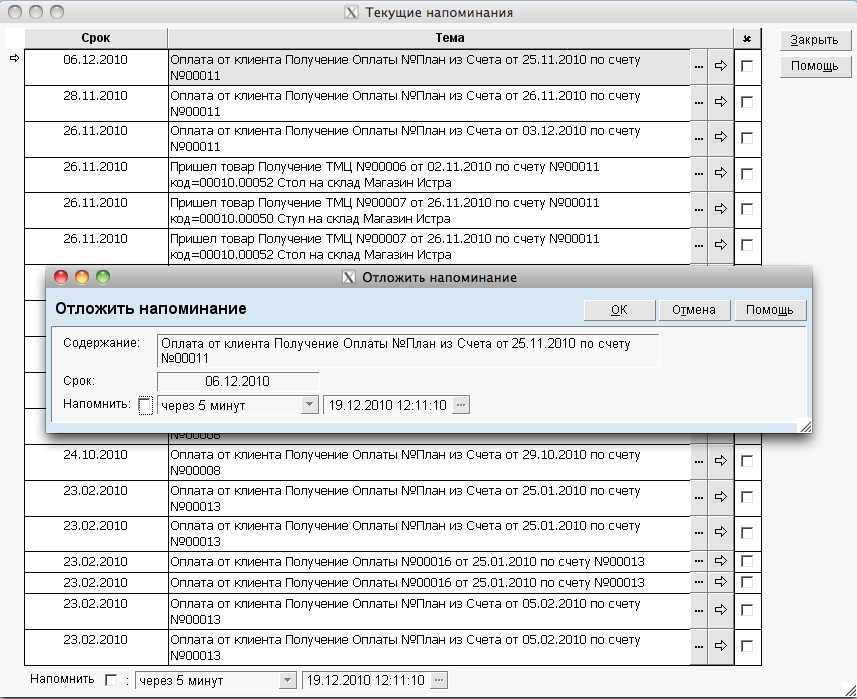 системе Турбо 9 существует система
напоминаний совершения действий
пользователю.
системе Турбо 9 существует система
напоминаний совершения действий
пользователю.
Порядок заполнения бланком: При открытии сессии программы Турбо 9 пользователь получает автоматически сгенерированные сообщения о совершении действий в системе, например, «Дело №XXX ожидает проверки». Графа «Срок» показывает срок исполнения напоминания; графа «Тема» – суть напоминания. По нажатию на клавишу «Х» напоминание удаляется из списка, также напоминание возможно отсрочить, включив флаг «Напомнить» с указанием через какое время напомнить.
Открытие бланка осуществляется: автоматически при входе в систему.
Проводки и Справочники: Не формируются.
9. Делопроизводство
-
9.1 Исходящие документы
Назначение бланка:
Д окумент
предназначен для регистрации исходящих
документов в системе.
окумент
предназначен для регистрации исходящих
документов в системе.
Порядок заполнения бланка:
Сначала заполняется «шапка» документа:
-
Флаг «На контроле» — Документ находится на контроле, см. «Контроль дел»;
-
Флаг «Завершен» – Установка флага означает что работа с документом завершена;
-
Флаг «Архив» – Установка флага означает что документ перенесен в архив.
-
Статус — Статус документа, например, «черновик»;
-
Состояние — Состояние документа, например, «уточнить»;
-
Наше предприятие – Наше предприятие;
-
Важность – Важность документа, например, «важно-срочно»;
-
Вид деятельности – К какому ВД относится документ;
-
Конфиденциальность – Уровень конфиденциальности документа;
-
Тип документа – Тип документа, например, «паспорт»;
-
Тип доставки – Тип доставки документа.
Заполнение «тела» документа:
Закладка Реквизиты:
В закладке указываются параметры документа.
-
Дата Документа — Дата создания документа;
-
№ Документа — Номер документа;
-
Дата Регистрации – Дата регистрации документа;
-
Код Регистрации – Код регистрации документа;
-
Папка/Хранение – Место хранения документа;
-
Факс – Если факс прислан по факсу, то номер факса;
-
Экземпляры – Количество экземпляров;
-
Листы – Количество листов;
-
Приложение – Приложение к документу;
-
Контрагент – Выбор контрагента, от которого получен документ;
-
Руководитель к-нта – Руководитель компании-контрагента;
-
Адрес Контрагента – Адрес контрагента;
-
Кому – Кому предназначен документ;
-
Инициатор (Посетитель) – Инициатор документа, например, курьер, принесший документ;
-
Заголовок – Заголовок документа;
-
№ Бланка – Номер бланка;
-
Краткое содержание – Краткое содержание документа;
-
Исполнитель/Курьер – Лицо, отвечающее за доставку документа, в случае доставки курьером – курьер;
-
Комментарий – Комментарий;
-
К документу № - Если документ относится к какому-либо документу, его номер;
-
Дата – Дата документа, к которому относится данный документ;
-
Ответ № - Если есть ответ на исходящий документ, то номер этого документа;
-
Дата ответа – Дата ответа на исходящий документ.
Закладка Аналитика
В закладке указывается аналитика документа
-
Контрагент – Контрагент;
-
Наше подразделение – Подразделение, к которому относится документ;
-
Внешн. Подразделение – Внешнее подразделение, к которому относится документ;
-
Проект/Сделка – Проект или сделка, к которому относится документ;
-
Заказ/Договор – Заказ или договор, к которому относится документ;
-
Объект – Объект, например, объект строительства;
-
Регион – Выбор региона РФ;
-
Исполнитель – Исполнитель;
-
Менеджер – Менеджер;
-
Проверяющий – Проверяющий;
-
ДокументОснование – Документ-основание для документа;
-
ДокументОтвет - Документ-ответ для документа.
Закладка Форма
Закладка предназначена для создания печатной формы документа.
Закладка Файлы
Закладка предназначена для прикрепления файлов к документу. По клавише «Insert» либо нажатием правой кнопки мыши с выбором соответствующего пункта возможно добавить более одного документа.
Назначение флагов и кнопок:
Кнопка Контроль – запускает сервис «Контроль дел»
Открытие бланка осуществляется: Открывается из меню «ДелоПроизводство».
Проводки и Справочники: Формируется справочник и архив документов.
